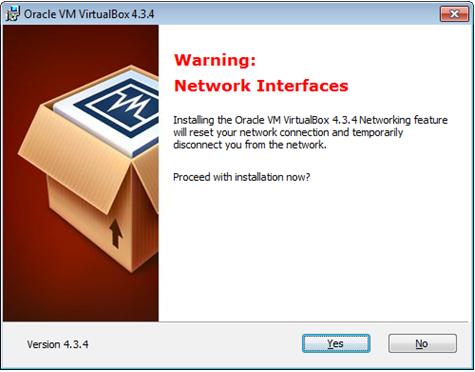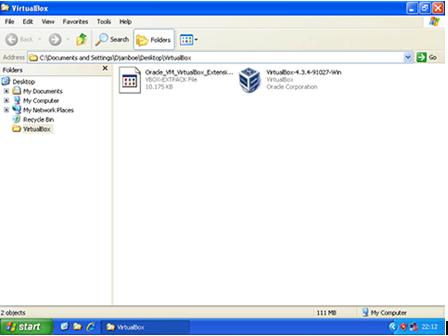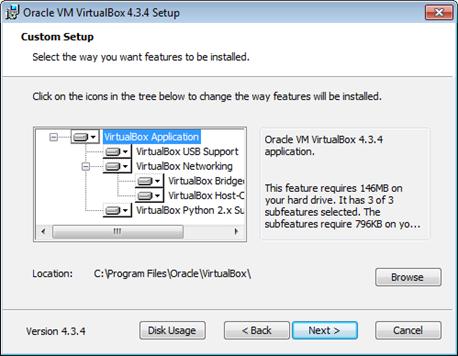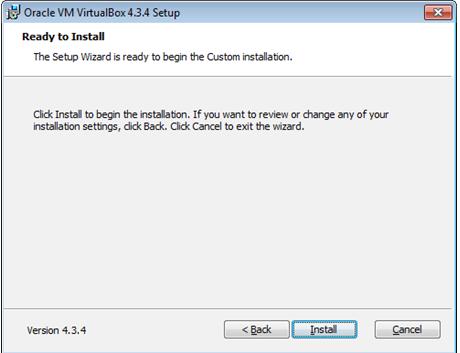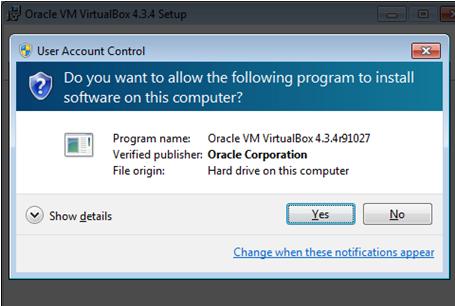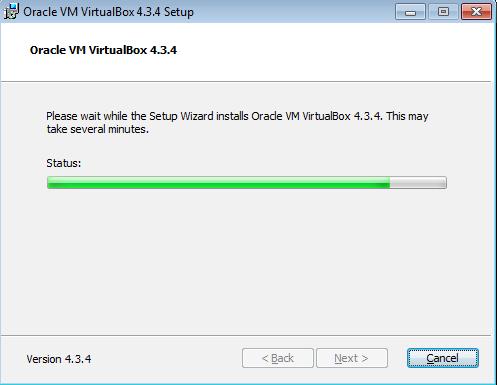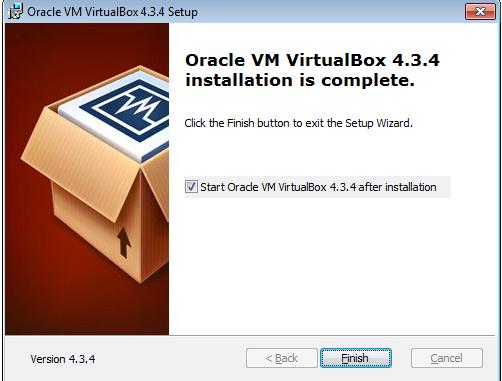Instalasi Virtualbox
- Selanjutnya muncul layar selamat datang dalam proses instalasi Virtualbox. Lalu klik tombol next untuk proses selanjutnya.
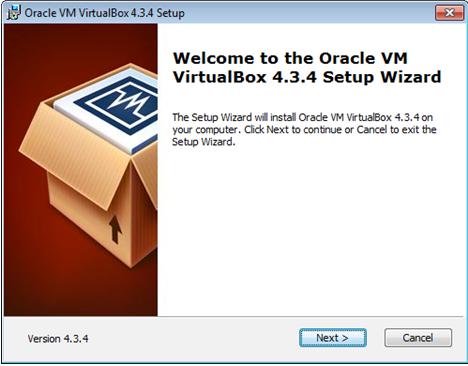
- Selanjutnya kita dapat menentukan apakah VirtualBox akan dibuat secara shortcut untuk disimpan di desktop dan Quick Lounch Bar.dan aktifkan Register file associations agar file terkait dapat dikenal oleh system operasi. Dan kilk tombol next untuk proses selanjutnya.
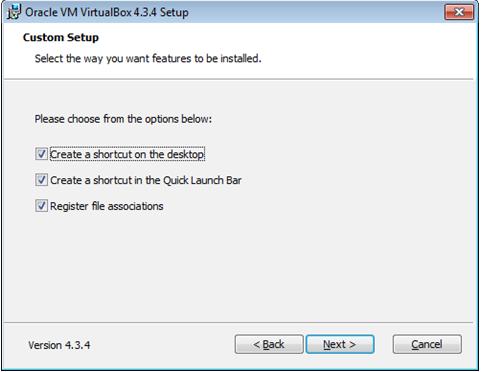
- Selanjutnya akan muncul pemberitahuan bahwa dalam proses instalasi, interface atau kartu jaringan yang ada pada computer akan di nonaktifkan untuk semantara waktu, namun akan diaktifkan kembali secara otomatis. Klik tombol Yes untuk melanjutkan proses instalasi.